笔记本麦克风声音小win11 win11麦克风声音小处理方法
更新时间:2025-01-10 17:54:41作者:jiang
最近在使用笔记本电脑时,发现麦克风的声音很小,尤其是在升级到win11系统后更为明显,这个问题困扰着很多人,因为在视频会议或者语音通话中,声音太小会影响沟通质量。针对这个问题,我们需要找到解决方法,让麦克风的声音恢复正常。接下来我们将介绍一些处理方法,帮助大家解决win11系统下笔记本麦克风声音小的困扰。
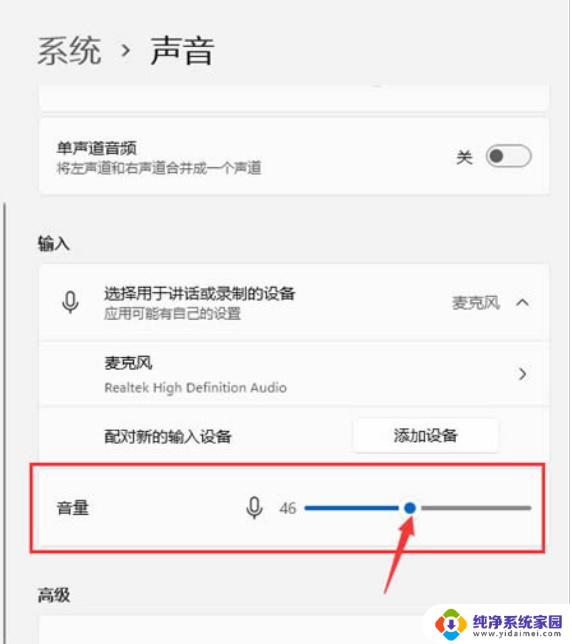
笔记本麦克风声音小win11
第1步首先我们右键底部“Windows徽标”。
第2步接着打开右键菜单中的“设置”。
第3步然后打开系统设置下的“声音”设置。
第4步随后找到输入选项,调节“音量”下的声音滑块就可以调节麦克风声音了。
以上就是关于笔记本麦克风声音小win11的全部内容,有出现相同情况的用户就可以按照小编的方法了来解决了。
笔记本麦克风声音小win11 win11麦克风声音小处理方法相关教程
- win11测试麦克风声音很小 win11麦克风声音小听不清
- win11麦克风说话太小声 win11麦克风声音小无法解决
- win11麦克风连接正常但没声音 win11麦克风没有声音怎么解决
- win11调麦克风音量 win11麦克风音量调节步骤
- 麦克风自动降低音量 Win11麦克风音量自动调节困扰怎么解决
- win11麦克风说话别人听不到 win11麦克风无声怎么办
- win11电脑耳机麦克风声音小怎么解决 电脑耳机声音太小怎么办
- win11麦有电流声怎么消除 Win11麦克风电流声消除方法
- 笔记本win11说话有回音怎么办 Win11电脑麦克风回音怎么解决
- windows麦克风音量自己变 Win11系统下麦克风音量自动调节的解决方法
- win11如何关闭协议版本6 ( tcp/ipv6 ) IPv6如何关闭
- win11实时防护自动开启 Win11实时保护老是自动开启的处理方式
- win11如何设置网页为默认主页 电脑浏览器主页设置教程
- win11一个屏幕分四个屏幕怎么办 笔记本如何分屏设置
- win11删除本地账户登录密码 Windows11删除账户密码步骤
- win11任务栏上图标大小 win11任务栏图标大小调整方法